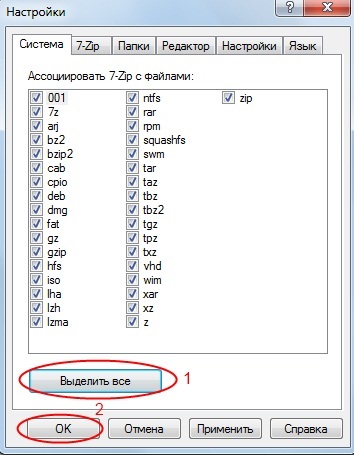Hogyan kibontani a fájlt

Az archívum kibontása fájlt 7-Zip archiváló.
Első fájlokat az interneten, e-mailben, vagy csatlakozik a levelet a helyi hálózaton, akkor gyakran találja őket archivált (csomagolva). Általában fájlokat a zip, 7z, rar vagy ARJ. A fájlok tele speciális programok - archiváló, hogy azok kevesebb helyet a merevlemezen vagy a szerver az interneten. És most meg kell csomagold ki a letöltött fájlt az eredeti formájában.
Kibontani a fájlt igényel egyik archiváló: WinZip, WinRar, WinArj vagy 7-Zip. Mindegyikük tömörítsük az archív fájl nem csak a terjeszkedés, hanem más típusú archívumok. Ezek közül 7-Zip egy ingyenes program, így tovább alapján a leírt razarhivatvat tömörített fájlokat.
fájlok kicsomagolása
A kívánt fájlt csomagolja, kattintson a jobb egérgombbal, majd a felbukkanó menüben válasszuk a „7-Zip» és az egyik al-elemek „Kicsomagolás» (kivonat), «Kicsomagolás ide» (kivonat itt), «kivonat az. ”.
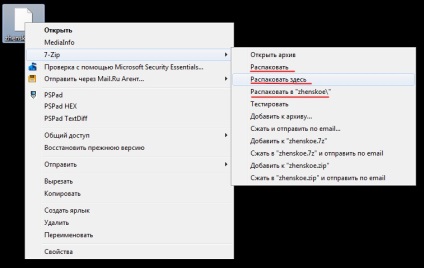
ki kell választani a „Kicsomagolás ide” az aktuális mappában gyors ki minden tartalmát az archivált fájl. Tétel kiválasztásával „Csomagold be ....” Te ad a parancsot, hogy hozzon létre egy történész az aktuális mappából egy másik mappába az azonos nevű, mint az egy tömörített fájlban, és jelöljük, ahol az összes az archív fájl tartalmát. Option „Extract” megjeleníti az ablak jelöljön ki egy mappát csomagold ki, és adja meg a jelszót, ha szükség van rá, hogy tömörítse az archív fájlt.
fájl megnyitása
Tegyük fel, hogy van egy kiterjesztésű fájl zip, rar, arj vagy 7z, és meg kell, hogy mi van benne az archív előtt kibontására is. Akkor kattintson duplán az egér bal gombjával az archív fájl, és próbálja meg kinyitni. A művelet sikeres lesz, ha a Windows fejtik ki milyen programot megnyitni ezt a fájltípust, vagy sem, akkor megjelenik az ablakban a program kiválasztásához a javaslatot, hogy nyissa ki.
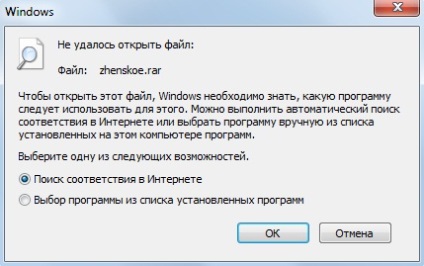
Megadhat egy programot, hogy nyissa meg a fájlt manuálisan, de ajánlott, hanem állítsa be a 7-Zip archiváló megnyitni az összes lehetséges típusú archívumok. Ehhez futtassa a 7-Zip egy rendszergazda a főmenüben válassza ki a „Tools”, a tétel a „Beállítások”.
A „Rendszer”, kattintson a „Select All”, majd az „OK”. Az ablak bezárása archiváló. Ezt követően, akkor kattintson duplán a tömörített fájl megtekintéséhez ami belül van az archívumban.